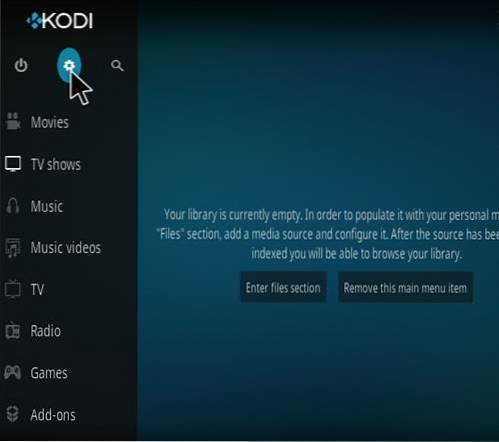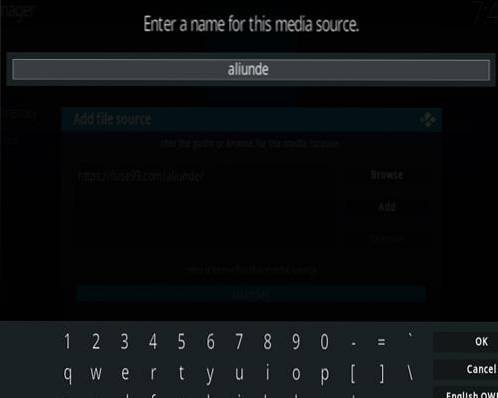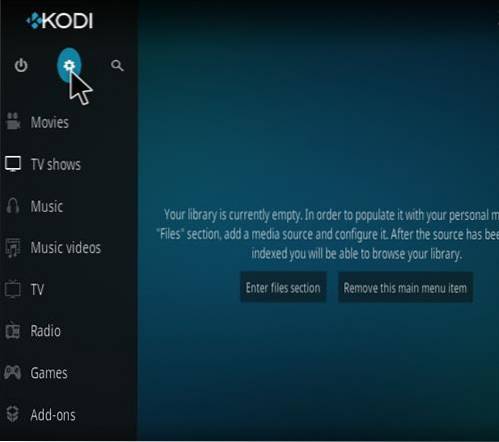V tomto tutoriálu vám ukážu, jak nainstalovat a používat Vudu na FireStick. Pokyny v této příručce fungují na všech zařízeních Fire TV, včetně FireStick 4K, FireStick Lite, FireStick 2nd Gen, Fire TV Cube a další.
 Vudu je americká streamovací služba a online videopůjčovna, která vám umožňuje pronajímat nebo kupovat digitální kopie filmů, pořadů a dalších videí.
Vudu je americká streamovací služba a online videopůjčovna, která vám umožňuje pronajímat nebo kupovat digitální kopie filmů, pořadů a dalších videí.
Vudu odlišuje od ostatních streamovacích služeb tím, že nemusíte platit žádný měsíční poplatek za předplatné. Platíte pouze za to, co sledujete.
Má obrovskou sbírku filmů a pořadů. Můžete si buď vypůjčit, nebo koupit digitální kopii videa. Ceny se liší v závislosti na obsahu a kvalitě streamování (HD nebo SD).
Vudu má také obrovskou sbírku bezplatný obsah podporovaný reklamami. Má desítky filmů a představení v různých žánrech.
Jak se přihlásit k používání Vudu na FireStick a dalších zařízeních
Abyste mohli používat streamovací službu Vudu, musíte se zaregistrovat a vytvořit si účet. Během registrace byste však nemuseli kupovat žádný plán předplatného. Vudu je služba pronájmu, nikoli služba založená na předplatném.
1. Chcete-li se zaregistrovat, přejděte na oficiální web společnosti Vudu.
2. Na přihlašovací stránce zadejte následující informace k vytvoření nového účtu:
- Jméno
- Příjmení
- E-mailem
- Heslo
3. Klepněte na Přihlásit se pokračovat
Nebo se můžete zaregistrovat pomocí účtu Facebook nebo Walmart, pokud jej máte.

3. Dále budete požádáni o zadání fakturačních údajů. V tuto chvíli to však nemusíte nutně dělat. Můžete to udělat později.
V tuto chvíli vám nic neúčtujeme. Poplatky vám budou účtovány pouze při nákupu.
Můžete použít kreditní kartu, PayPal nebo dárkovou kartu Vudu.
Zadejte svou fakturační adresu a klikněte na Pokračovat. Chcete-li přidat fakturační údaje později, klikněte na Udělám to později.

Jak získat Vudu na FireStick
Tato část je rozdělena do tří částí. Každá část obsahuje vlastní sadu kroků. Co uděláme:
- Nainstalujte si aplikaci Downloader
- Povolit instalaci z neznámých zdrojů
- Nainstalujte si Vudu na FireStick pomocí aplikace Downloader
Nainstalujte si aplikaci Downloader
Přestože je Vudu legitimní službou, nelze ji stáhnout prostřednictvím obchodu Amazon App Store. Proto ho přikládáme na náš FireStick.
Chcete-li stáhnout aplikace z boku, potřebujete aplikaci Downloader. Proto jej nejprve instalujeme. Downloader je k dispozici v obchodě Amazon.
Chcete-li se dozvědět více o aplikaci Downloader, postupujte podle našeho průvodce Jak Sideload Apps na FireStick.
Zde jsou rychlé kroky:
1. Vyberte možnost Nalézt ve střední liště na domovské obrazovce FireStick, jak je znázorněno na obrázku níže
Poznámka: Pokud stále používáte starší verzi FireStick OS, vyberte možnost hledání v levém horním rohu

2. Klepněte na Vyhledávání další

3. Vyhledejte aplikaci Downloader pomocí klávesnice na obrazovce
Ve výsledcích hledání klikněte na Downloader
Postupujte podle pokynů na obrazovce a nainstalujte si aplikaci Downloader

Povolit instalaci z neznámých zdrojů
Jak jsem vám řekl, Vudu není k dispozici prostřednictvím obchodu Amazon. Bude to odloženo.
Při sideload aplikaci musíte povolit instalaci z Neznámých zdrojů do aplikace, která sideloading. V našem případě je to aplikace Downloader.
Postupujte podle následujících pokynů:
1. Klikněte na ikonu ozubeného kola / ozubeného kola na prostřední liště (zcela vpravo) na domovské obrazovce FireStick a otevřete Nastavení
Poznámka: Pokud stále máte starý FireStick OS, vyberte v horní liště nabídky Nastavení

2. Klepněte na My Fire TV

3. Nyní otevřete, Vývojářské možnosti

4. Klepněte na možnost Nainstalujte neznámé aplikace
Poznámka: Ve starším operačním systému FireStick klikněte na Aplikace z neznámých zdrojů a zapněte jej

5. Vyberte aplikaci Downloader ze seznamu a zapněte ji

To umožní aplikaci Downloader nainstalovat Vudu na FireStick.
Nainstalujte si Vudu na FireStick
Při instalaci Vudu APK na FireStick postupujte podle následujících pokynů.
1. Podržte stisknuté tlačítko Domů na dálkovém ovladači FireStick a klepněte na Aplikace ve vyskakovacím okně

2. Klepněte na ikonu Downloader aplikaci a otevřete ji
3. Odmítněte všechny zobrazené výzvy (při prvním spuštění)
Nakonec byste měli vidět následující okno (obrázek níže)
Klikněte do prázdného pole URL

4. Zadejte následující adresu URL reviewdork.com
Toto je web, na kterém je hostován soubor Vudu APK pro FireStick
Klepněte na JÍT

5. Přejděte dolů a klikněte na ikonu Vudu

6. Klepněte na Stáhnout instalační soubor další

7. Počkejte, než se Vudu APK stáhne na váš FireStick. To může chvíli trvat.

8. Klepněte na Nainstalujte

9. Počkejte na instalaci aplikace Vudu FireStick. Bude to trvat jen několik sekund.

10. Klikněte Hotovo když uvidíte toto okno
Vrátíme se k aplikaci Downloader

11. Klepněte na Vymazat k odebrání souboru Vudu APK, který jsme stáhli dříve.
Aplikaci jste již nainstalovali. Soubor je k ničemu. Jeho smazání by ušetřilo místo ve vašem zařízení.

12. Klikněte Vymazat znovu.

Úspěšně jste nainstalovali Vudu na FireStick.
Jak přistupovat a používat Vudu na FireStick
Chcete-li získat přístup k Vudu nebo jiné nainstalované aplikaci na Amazon FireStick, klikněte na ikonu se třemi tečkami ve středním pruhu na domovské obrazovce (obrázek níže)

Nebo jednoduše podržte klávesu Home na dálkovém ovladači FireStick, dokud se nezobrazí následující vyskakovací okno. Nyní klikněte Aplikace

Přejděte na ikonu Vudu a vyberte ji. Kliknutím otevřete aplikaci.

Pokud chcete rychlý přístup k Vudu na FireStick, můžete jej přesunout na domovskou obrazovku.
Stiskněte 3řádkové tlačítko nabídky na dálkovém ovladači. Klepněte na Hýbat se ve vyskakovacím okně vpravo
Nyní pomocí tlačítek vzdálené navigace přetáhněte ikonu Vudu kdekoli v horním řádku. Tím zajistíte, že se zobrazí na domovské obrazovce.

Takto vypadá aplikace Vudu, když ji otevřete poprvé
Pokud jste se ještě nezaregistrovali, klikněte na Zaregistrovat se nebo použijte metodu prohlížeče uvedenou dříve v této příručce.
Chcete-li aplikaci začít používat, klikněte na Přihlásit se
Poznámka: Můžete kliknout na Procházet a prozkoumat aplikaci a zobrazit obsah. Pro streamování se však budete muset zaregistrovat a případně se přihlásit.

Nyní se můžete přihlásit pomocí svého účtu Vudu nebo účtu Walmart.com.

Zadejte podrobnosti o svém účtu a klikněte na Pokračovat

Nyní byste měli vidět tuto výzvu. Klepněte na Projděte si Vudu

Takto vypadá domovská obrazovka aplikace Vudu FireStick
Vlevo můžete vidět různé kategorie, včetně My Vudu, Home, Fee, Deals, TV, Movie Genres, TV Genres a dalších

Následující obrázek ukazuje, jak vypadají oddíly Filmové žánry a TV žánry
Můžete si vybrat kategorii a procházet obsah

Teď můžete začít sledovat. Nezapomeňte však, že před nákupem budete muset přidat své fakturační údaje.
Jak sledovat Vudu ve webovém prohlížeči na FireStick
Vudu nabízí spoustu bezplatného obsahu. Z nějakého důvodu však v aplikaci Vudu FireStick není k dispozici kompletní knihovna bezplatných filmů a pořadů. Pokud tedy chcete vše prozkoumat a sledovat, můžete k Vudu přistupovat prostřednictvím webového prohlížeče na vašem FireStick.
Můžete použít libovolný dostupný prohlížeč, který se vám líbí - například Amazon Silk nebo Firefox.
Mám raději Silk. To je to, co zde použijeme.
1. Vyberte Najít> Hledat na domovské obrazovce FireStick

2. Vyhledejte Amazon Silk Browser a klikněte na něj ve výsledcích hledání

3. Klepněte na Internet dlaždice na následující obrazovce

4. Klepněte na Stažení nebo Dostat v dalším okně

5. Otevřete prohlížeč Amazon Silk
6. Klikněte na adresní řádek v horní části

7. Zadejte Vudu.com a klikněte JÍT

8. Klikněte na 3řádkové tlačítko v levém horním rohu
9. Klepněte na Přihlásit se v rozbalovací nabídce. Přihlaste se ke svému účtu Vudu podle pokynů na stránce.

10. Nyní můžete začít zkoumat a streamovat.
Chcete-li zobrazit obsah „zdarma“, klikněte znovu na 3řádkovou nabídku v levém horním rohu a klikněte na Volný, uvolnit v rozbalovací nabídce
11. Vyberte jednu z dostupných možností v kategorii Zdarma (například Zobrazit všechny filmy a TV zdarma, Filmy, TV, Nové, Rodinné a děti atd.)
Balení
Při instalaci Vudu na FireStick postupujte podle výše uvedených kroků. Než to však uděláte, nezapomeňte se do služby zaregistrovat. Abyste mohli sledovat placený obsah, musíte během registrace nebo po registraci uvést své fakturační údaje. Vudu také nabízí spoustu bezplatných.
Příbuzný:
- Jak nainstalovat a používat VPN na Firesticku
- Jak nainstalovat Peacock TV APK na Firestick
- Jak nainstalovat Disney Plus na Firestick
- Jak nainstalovat HBO Max na Firestick
 ComputersHowto
ComputersHowto